Snapchat konumunu kapatmadan duraklatmanın 3 yolu
Yayınlanan: 2025-01-31Konum verileri, birisi hakkında sahip olabileceğiniz en güncel kişisel bilgi parçaları arasındadır. Doğal olarak, bunu otorite olmayan biriyle paylaşmamak istersiniz ya da en azından her zaman değil. Bunu bilebilir veya bilmeyebilirsiniz, ancak en popüler sosyal medya uygulamalarından biri olan Snapchat, gerçek zamanlı konumunuzu canlı konumunuzu başkalarına göstermek için SNAP harita özelliğinin bir parçası olarak kullanabilir.
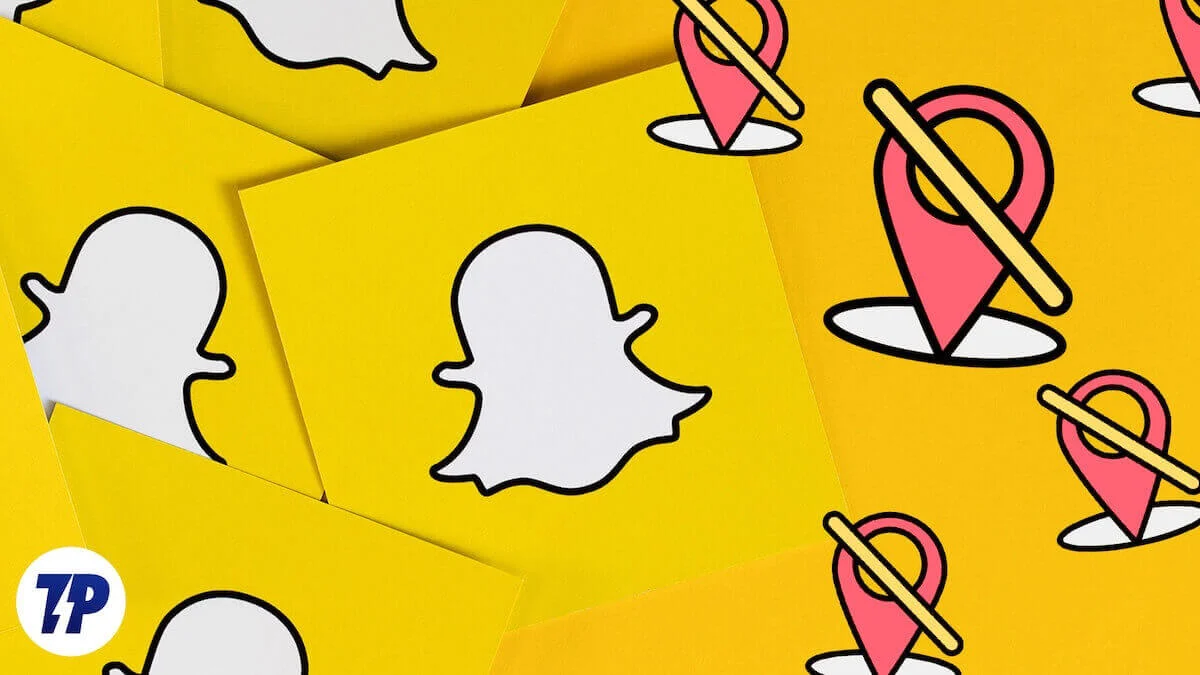
Dışarı çıkmadan önce, muhtemelen Snapchat'in uygulamayı ayarlarken cihazınızın konumunu kullanmasına izin vermiş olmanızdır. Bu görmezden geldiğimiz ve çoğu zaman uygulamanın sorduğu tüm izinleri verdiğimiz şeylerden biridir. Bununla birlikte, yolun sonu değil, çünkü Snapchat konumunu kolayca duraklatabilirsiniz, kapattıktan sonra değil. Daha fazlasını bilmek için okuyun.
İçindekiler
Snapchat konumunu kapatmadan nasıl duraklatılır
Hayalet modunu aç
Hayalet moduna aşina değilseniz, Snapchat'in gizli modu olduğunu düşünün. Snapchat'teki arkadaşlarınızdan konumunuzu gizlemeye yardımcı olur, böylece konumunuzu SNAP haritasında görüntüleyemezler. Hayalet modunun en iyi yanı, unutmanız durumunda otomatik olarak kapatabilmenizdir. Snapchat'in konumunu kapatmadan duraklatmanın en iyi yolu. İşte bunu nasıl yapabilirsiniz -
Yöntem 1:
- Snapchat uygulamasını akıllı telefonunuzda açın.
- Sol üst köşeden profil simgenizi seçin.
- Aşağı kaydırın ve Snap Haritası'nın altındaki seçeneği tıklayın.
- Etkinleştirmek için hayalet modunun yanındaki geçişe dokunun.
- Tercih ettiğiniz süreyi seçebilirsiniz: 3 saat, 24 saat veya kapatılana kadar. İkincisi, kapanana kadar hayalet modunu etkin tutar.
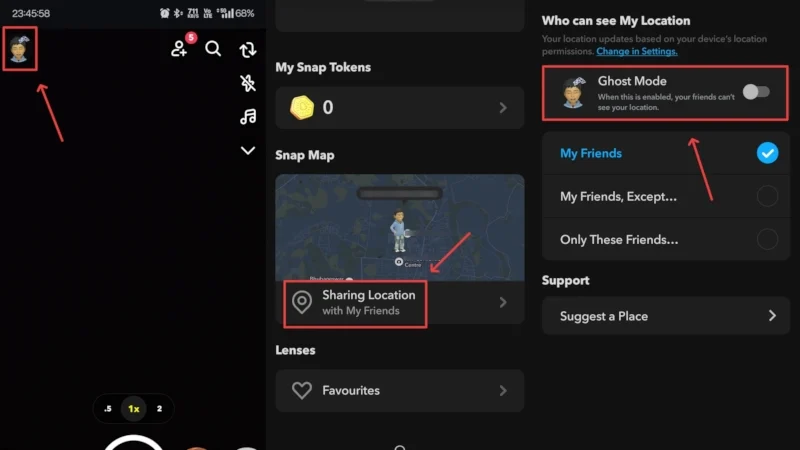
Yöntem 2:
Snapchat'te hayalet modunu etkinleştirmenin bir yolu daha var. Bunu yapmak için
- Snapchat uygulamasını akıllı telefonunuzda açın.
- Alt araç çubuğundan arkadaşlar bölümünü girin.
- Alttaki F APS simgesine tıklayın.
- SNAP harita ayarlarına girmek için sağ üst köşedeki dişli simgesine dokunun.
- Etkinleştirmek için hayalet modunun yanındaki geçişe dokunun.
- Tercih ettiğiniz süreyi seçebilirsiniz: 3 saat, 24 saat veya kapatılana kadar. Yine, 'kapanana kadar' hayalet modunu kapatana kadar etkin tutar.
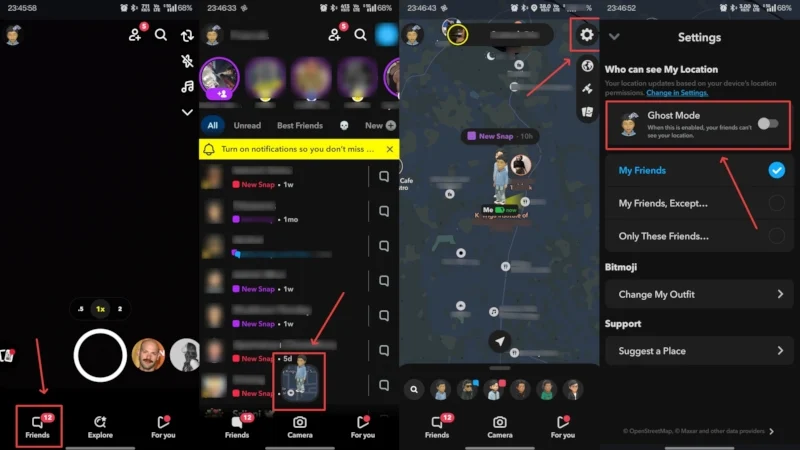
Hangi yöntemi seçerseniz seçin, hayalet modu, konum bilgilerinizi gizlemenin yanı sıra, özellik kapalana kadar profil resminizi de gizler. Bu, arkadaşlarınızın hayalet modunu etkinleştirip etkinleştirmediğinizi kolayca söyleyebileceği anlamına gelir, ancak meraklı arkadaşlardan gizliliğin tadını çıkaracağınız için bize sorarsanız değiş tokuş buna değer.
Kesin konumu kapat
Daha yeni iPhone'lar ve Androidler, bir uygulamaya konum erişimi verirken size seçim yapabileceğiniz iki seçenek sunar. Birincisinin uygulamanın kesin konumunuza sahip olmasına izin vermediği yaklaşık ve hassas arasında seçim yapabilirsiniz. Bu, Snapchat konumunu kapatmadan duraklatmak için kullanılabilir. Bunu yapmak için

Android'de
- Android cihazınızda sistem ayarlarına gidin.
- Biraz kaydırarak uygulama ayarlarını girin.
- Cihazınıza yüklenen tüm uygulamaların uygulama ayarlarına erişmek için Uygulama Yönetimi'ni seçin.
- Aşağı kaydırın ve Snapchat ayarlarını girin.
- İzinlere dokunun ve Snpachat'ın Konum Ayarlarını girin.
- Hassas konumu kullanın .

İPhone'da
- İPhone'unuzun sistem ayarlarını açın.
- Aşağı kaydırın ve uygulama ayarlarını girmek için uygulamaları tıklayın.
- Snapchat'i bulun ve üzerine tıklayın.
- Snapchat ayarları içindeki konuma dokunun.
- Kesin konumun yanında geçişi kapatın.
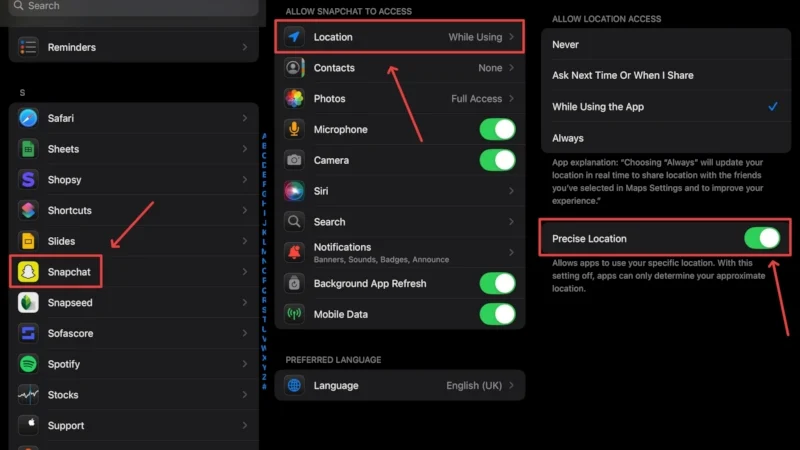
Cihazınızın kesin konumuna erişimi kapatıyor olsanız bile, Snapchat yine de herhangi bir kısıtlama olmadan yaklaşık konumunuza erişebilir. Ne olursa olsun, gizlilikten çok ödün vermeden SNAP haritasının tadını çıkarmak için yeterince iyi bir önlem.
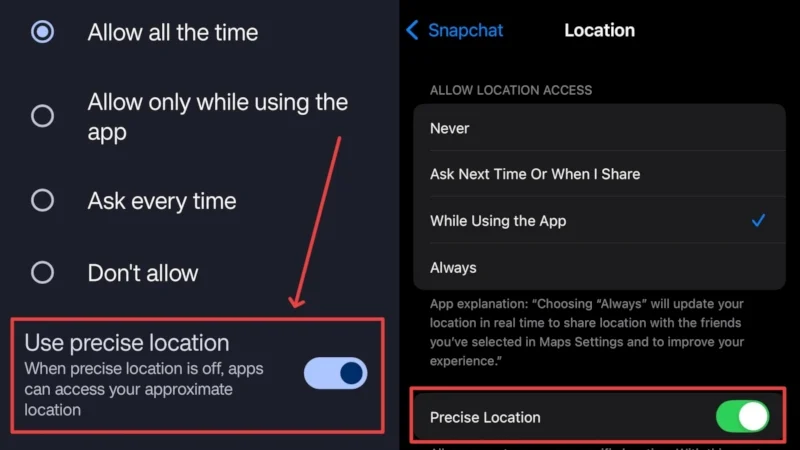
Konum erişimini kısıtlayın
Yüzey seviyesi önlemleri ile, çok daha etkili bir şey kullanmanın zamanı geldi, yani Snapchat'in telefonunuzun ayarlarını kullanarak konum erişimini kısıtlıyor. İşte yapmanız gerekenler:
Android'de
- Android cihazınızda sistem ayarlarına gidin.
- Biraz kaydırarak uygulama ayarlarını girin.
- Cihazınıza yüklenen tüm uygulamaların uygulama ayarlarına erişmek için Uygulama Yönetimi'ni seçin.
- Aşağı kaydırın ve Snapchat ayarlarını girin.
- İzinlere dokunun ve Snpachat'ın Konum Ayarlarını girin.
- 'Bu uygulama için konum erişimi' altında, aralarından seçim yapabileceğiniz dört seçenek sunulacak.
Ben. Her zaman izin ver
ii. Yalnızca uygulamayı kullanırken izin verin
III. Her seferinde sor
IV. İzin Verme
İPhone'da
- İPhone'unuzun sistem ayarlarını açın.
- Aşağı kaydırın ve uygulama ayarlarını girmek için uygulamaları tıklayın.
- Snapchat'i bulun ve üzerine tıklayın.
- Snapchat ayarları içindeki konuma dokunun.
- 'Konum erişimine izin ver' altında, aralarından seçim yapabileceğiniz dört seçenek bulacaksınız.
Ben. Asla
ii. Bir dahaki sefere veya paylaştığımda sor
III. Uygulamayı kullanırken
IV. Her zaman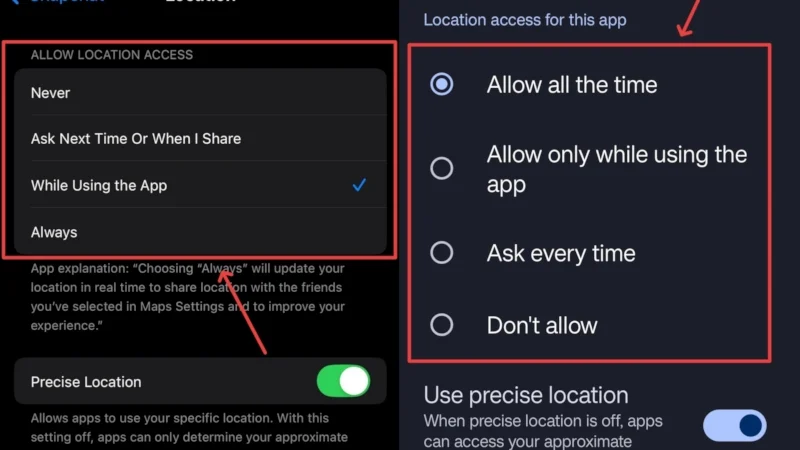
Her zaman ve her zaman Android ve iPhone'larda her zaman izin verin, uygulama kullanılmasa bile Snapchat Snapchat cihazınızın gerçek zamanlı konumuna sınırsız erişim sağlar. Açık nedenlerden dolayı, bu seçenekleri kullanmanızı tavsiye etmeyiz. Uygulama seçeneğini kullanmak çok daha iyidir, çünkü yalnızca Snapchat'in uygulama açılıp kullanılıyorsa cihazınızın konumuna erişmesine izin verir.
Her seferinde sorun ve bir dahaki sefere veya sırasıyla Android ve iPhone'lardaki seçenekleri paylaştığımda sorun , Snapchat'i cihazınızın konumuna erişmeden önce izin istemeye zorlayın. Son seçenekler, asla iPhone'larda ve Android'e izin vermeyin , Snapchat'in cihazınızın konumuna erişimini tamamen engeller. Snapchat'in cihazınızın konumuna herhangi bir şekilde veya herhangi bir zamanda erişmesini istemiyorsanız bu seçenekler önerilir.
Konumunuz her 24 saatte bir güncellenmezse, profil resminizin Ghost Mod'dakine benzer şekilde SNAP haritasından kaybolacağını unutmayın. Bu nedenle, düzenli olarak oturum açmak, olmasını önlemek için gereklidir.
Snapchat konumunu kolaylıkla duraklat
Çevrimiçi kimliklerimizi güvende tutmak, özellikle sosyal medya uygulamalarında her zaman zorlu olmuştur. Gizlilik, en kolay olanı kimsenin bulunduğunuz yere erişememesini sağlamak için yeterli önlem almakla başlar. Snapchat gibi uygulamalar genellikle bunu biraz fazla ileri götürür ve uygulama içinde yaptığınız her etkinliğin diğer tarafına bildirir.
Neyse ki, Snapchat'in konum erişimini kısıtlamak, yukarıdaki prosedürleri kullanarak bir çocuğun oyunudur. Hayalet düğümünü etkinleştirmek her durumda yapılacak doğru şey olmasa da, Snapchat'in cihazınızın kesin konumuna erişimini kapatmak gibi, yalnızca uygulama açık olduğunda konum verilerine erişmesine izin vermek gibi diğer önlemlerden kolayca kurtulabilirsiniz. veya konum erişimini tamamen devre dışı bırakma.
